Obsah:
Spôsob 1: Firemný softvér
Tento spôsob sme umiestnili na prvé miesto, pretože nevyžaduje od používateľa žiadne dodatočné nastavenia, a režim zdieľania Wi-Fi cez USB modem sa aktivuje priamo v softvéri, ktorý sa používa na interakciu s týmto sieťovým zariadením. Je však potrebné mať na pamäti, že vstavaný Wi-Fi modul nie je prítomný vo všetkých podobných zariadeniach, a preto bude tento spôsob realizovateľný len pre niektorých používateľov. Tí budú musieť spustiť firemný softvér, aktivovať pripojenie a zapnúť zdieľanie bezdrôtovej siete v špeciálne vyhradenej záložke.
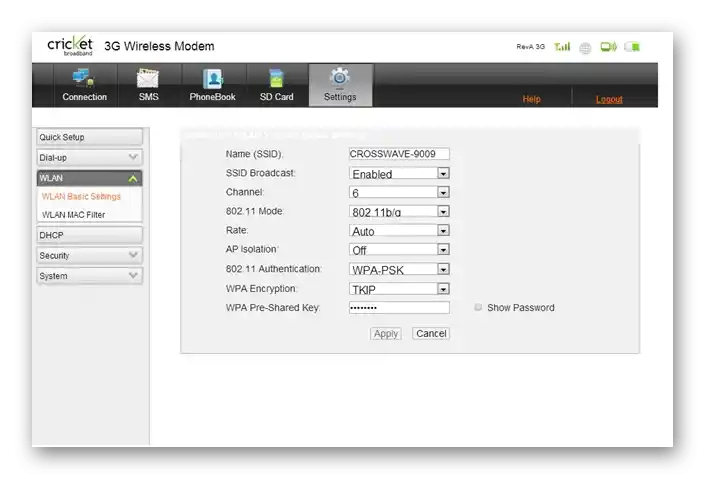
Čo sa týka samotného firemného softvéru, mal by sa nainštalovať automaticky po pripojení modemu. Ak sa tak nestalo, zariadenie je potrebné nastaviť manuálne — odporúčame oboznámiť sa s univerzálnym návodom na našej stránke, prechodom na nasledujúci odkaz.
Podrobnosti: Nastavenie USB modemu
Spôsob 2: Vstavaná funkcia v OS
Najčastejšie sa USB modem pripája k počítaču alebo notebooku, kde prebieha hlavná interakcia s ním. Ak má váš PC vstavaný alebo dodatočný adaptér, ktorý umožňuje pripojenie k bezdrôtovej sieti, môžete pomocou funkcií zabudovaných v operačnom systéme zdieľať túto sieť s inými používateľmi, čím sa organizuje prenos Wi-Fi z USB modemu. Na to stačí nastaviť sieťové zariadenie a potom vykonať konfiguráciu OS, o čom je podrobne napísané v materiáli na odkaze nižšie.
Podrobnosti: Zdieľanie internetu vo Windows 10 z notebooku

Spôsob 3: Aplikácia smerovača
V súčasnosti majú mnohé moderné smerovače USB port, určený na pripojenie prenosných médií, tlačiarní a USB modemov. To umožňuje zvoliť taký režim práce, ktorý zdieľa internet cez bezdrôtovú sieť pri pripojení tohto modemu.V súlade s tým, na realizáciu metódy sa musíte uistiť, že k routeru je možné pripojiť modem.

Ďalším krokom je prihlásenie do nastavení routera, pretože všetky ďalšie kroky sa vykonávajú práve tam. Na to ho treba pripojiť cez bezdrôtovú sieť alebo LAN kábel k cieľovému počítaču, otvoriť prehliadač a prihlásiť sa do webového rozhrania, o čom sa podrobnejšie dočítate ďalej.
Podrobnejšie: Prihlásenie do nastavení routera
Proces konfigurácie po pripojení USB modemu sa zásadne líši na určitých modeloch routerov, preto navrhujeme rozobrať dva najbežnejšie varianty, a vám zostane len vybrať ten najvhodnejší.
D-Link
Vzhľad nastavení routera D-Link môžeme považovať za klasický, pretože v TP-Link, Netis alebo ZTE sú všetky menu približne podobné, s rovnakými názvami a usporiadaním. V tomto prípade sa nastavenie zdieľania internetu cez USB modem vykonáva v režime rýchlej konfigurácie a vyzerá takto:
- Po prihlásení do internetového centra spustite sprievodcu nastavením kliknutím na sekciu "Click’n’connect" alebo "Rýchle nastavenie".
- Preskočte krok s pripojením sieťového kábla, pretože to teraz jednoducho nie je potrebné.
- Pri zobrazení výzvy na výber poskytovateľa môžete uviesť svojho mobilného operátora, ak je v zozname. Tak s prístupovým bodom (APN) určite nevzniknú žiadne problémy. V opačnom prípade ponechajte hodnotu "Ručne".
- Pri výbere typu pripojenia uveďte "3G" alebo "LTE" (4G), čo závisí od toho, akú generáciu mobilnej siete poskytuje operátor.
- Po tomto sa môže zobraziť oznámenie, že modem je zablokovaný. To znamená, že SIM karta je chránená PIN kódom, ktorý je potrebné zadať na odblokovanie.
- Uložte všetky zmeny a počkajte na reštart routera.Po tomto otvorte sekciu "3G-modem" na kontrolu kvality pripojenia.
- Oboznámte sa s všeobecnými informáciami a zmeňte PIN kód, ak to bude potrebné.
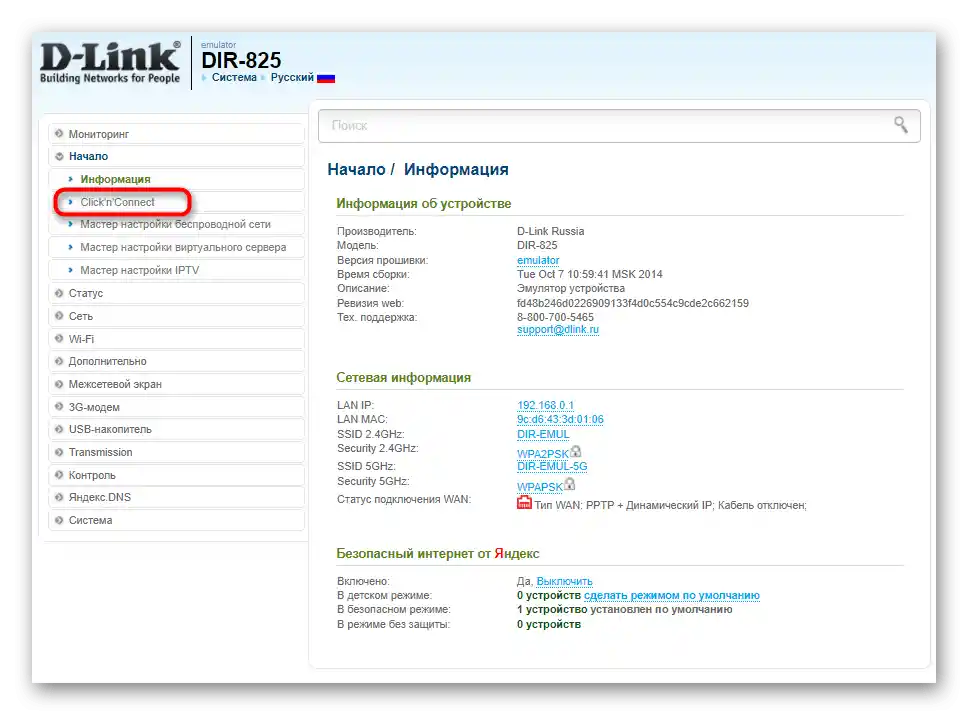
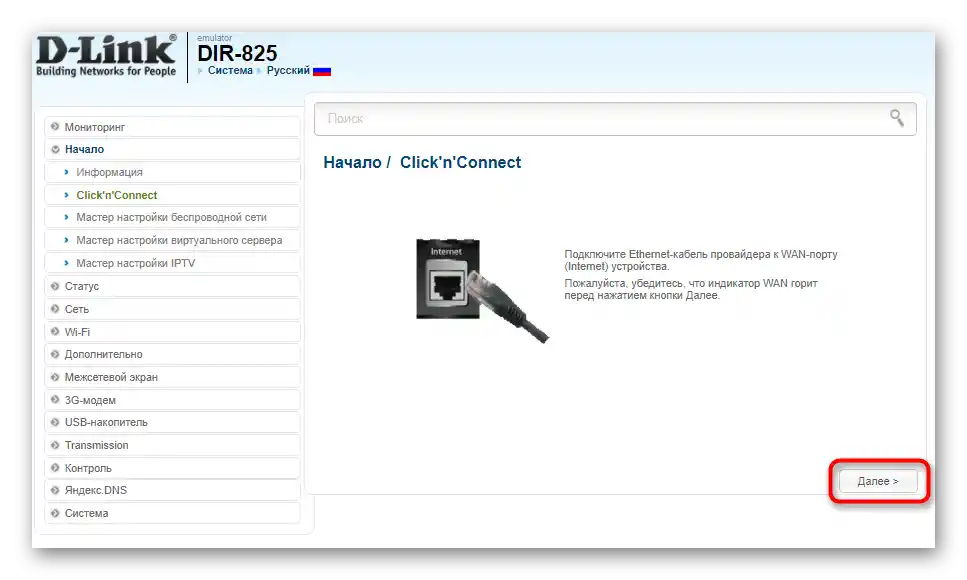
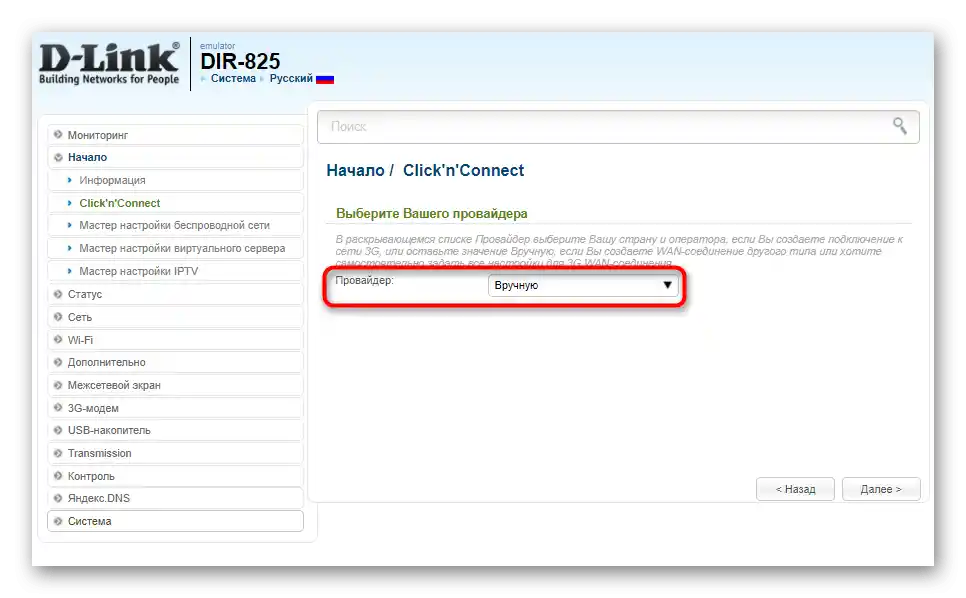
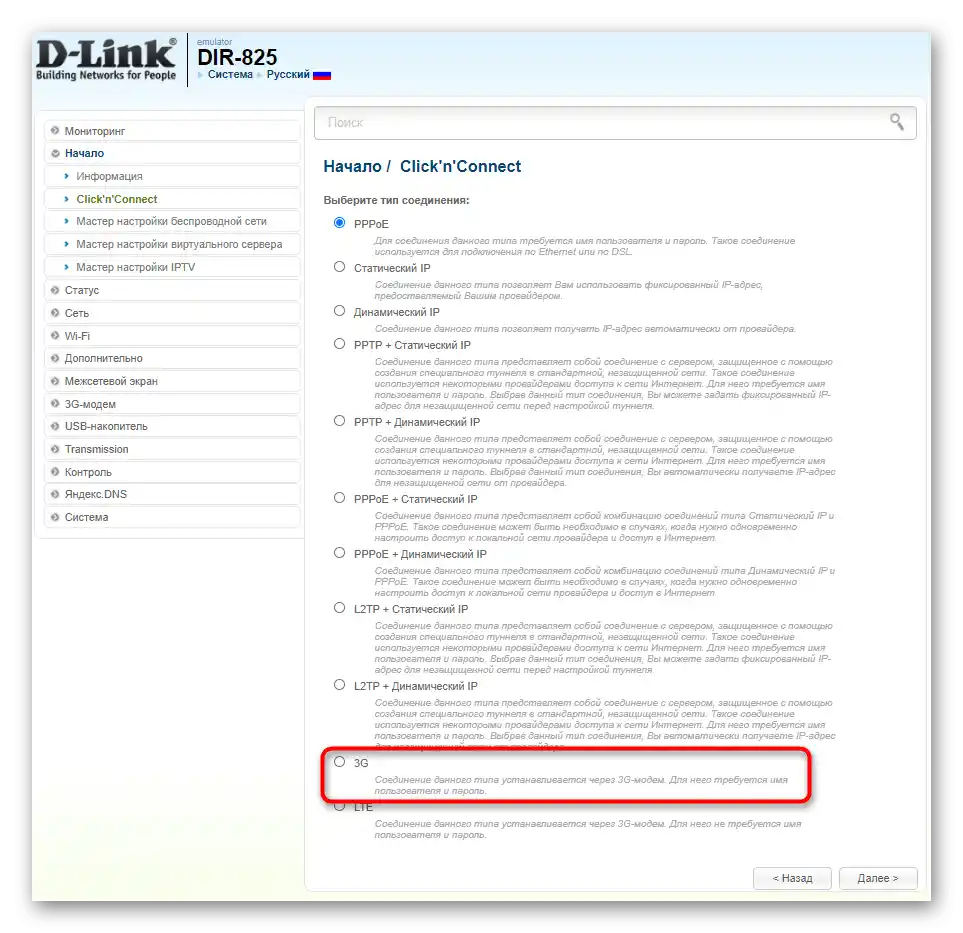
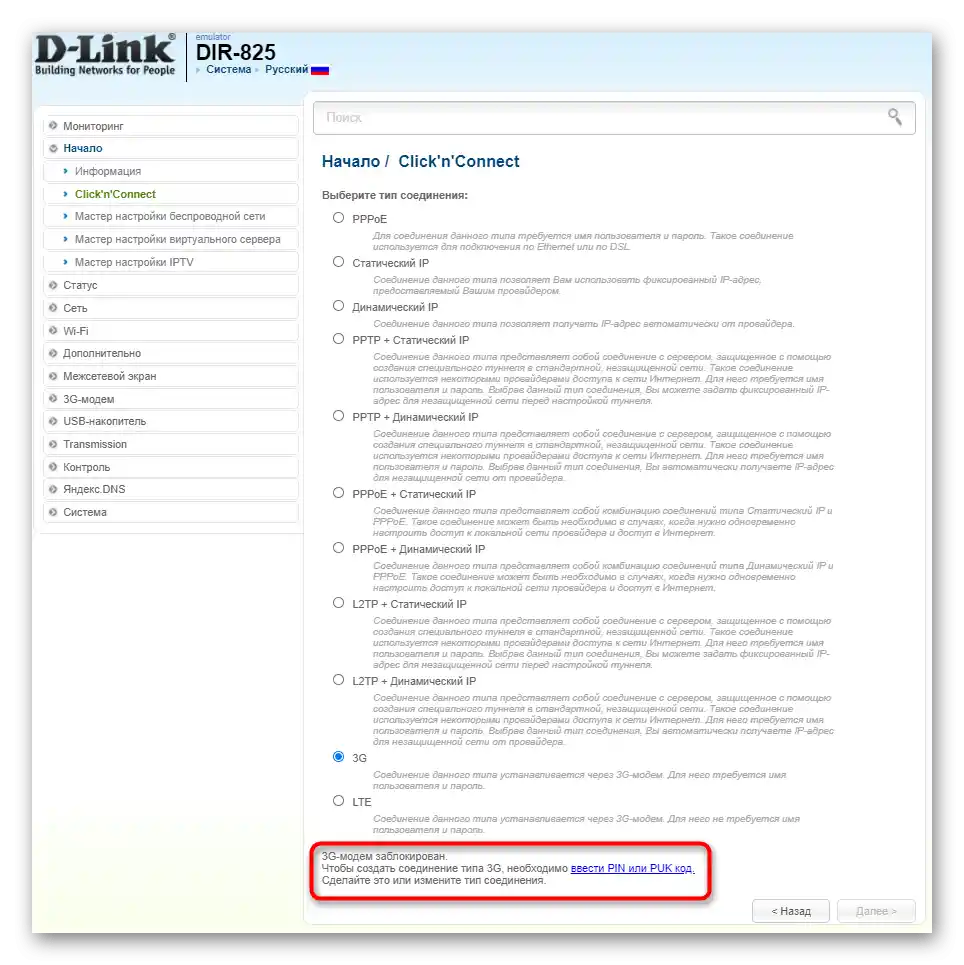
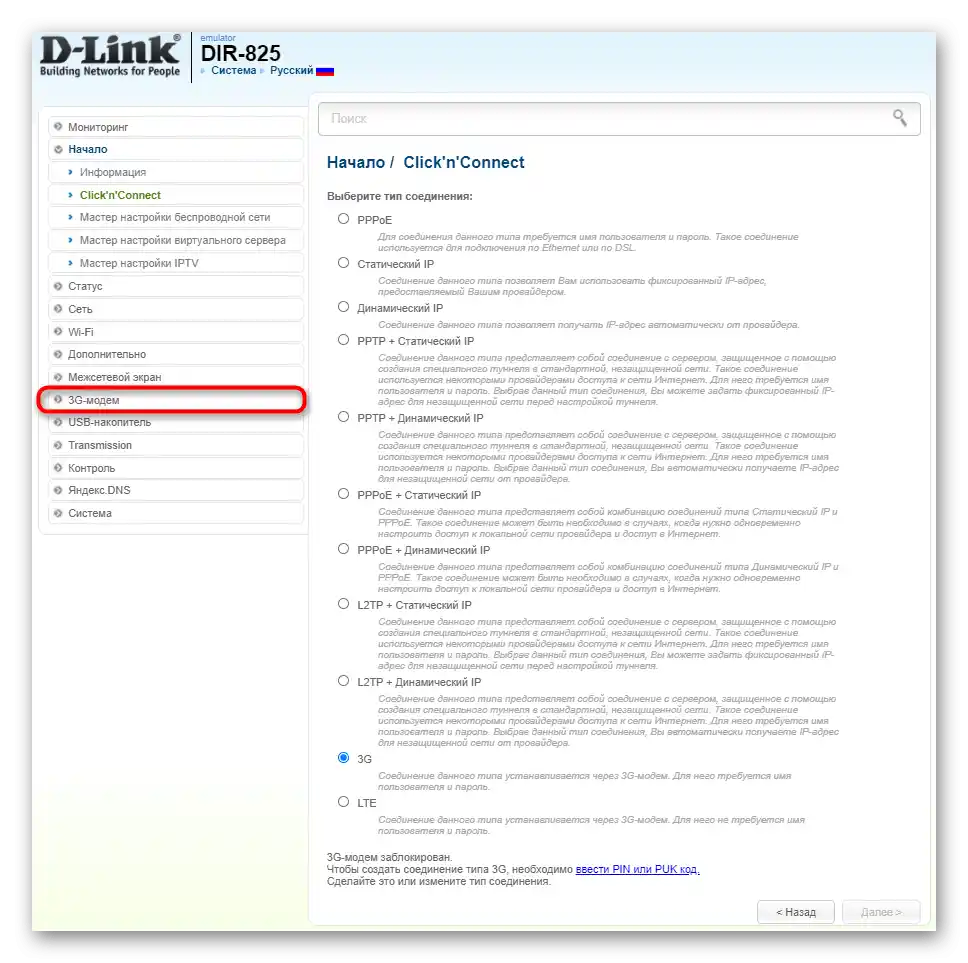
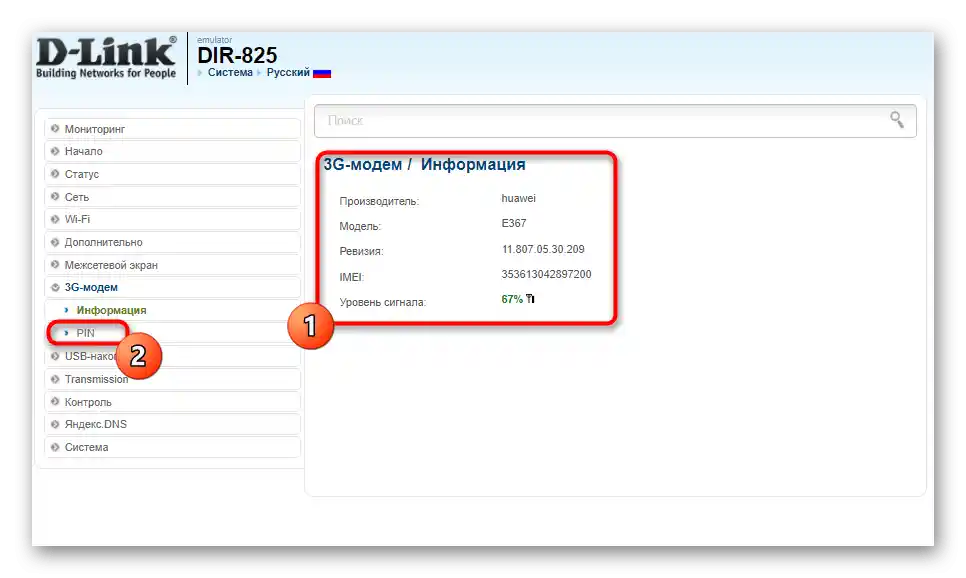
ASUS
Spoločnosť ASUS sa rozhodla ísť inou cestou a vytvorila webové rozhranie takmer jedinečné. Avšak zvážme túto možnosť ako príklad nie kvôli jedinečnosti vzhľadu, ale preto, že zapnutie režimu pripojenia s USB-modemom prebieha v samostatnej aplikácii, čo sa vyskytuje aj u iných výrobcov sieťového vybavenia.
- Ak nie je predvolený jazyk ruština, zmeňte ho v pravom hornom rohu webového rozhrania.
- Po tomto otvorte kategóriu "USB-aplikácia", ktorá sa nachádza v bloku "Všeobecné".
- Prejdite k nastaveniu USB-modemu výberom príslušnej možnosti v zobrazenom menu.
- Aktivujte režim USB, aby program rozpoznal pripojené sieťové zariadenie.
- Zmeňte prístupový bod (APN), ak to vyžaduje mobilný operátor, a zadajte PIN kód od SIM karty. Ďalšie zmeny v webovom rozhraní nie sú potrebné.
- Aplikujte nastavenia a reštartujte router.
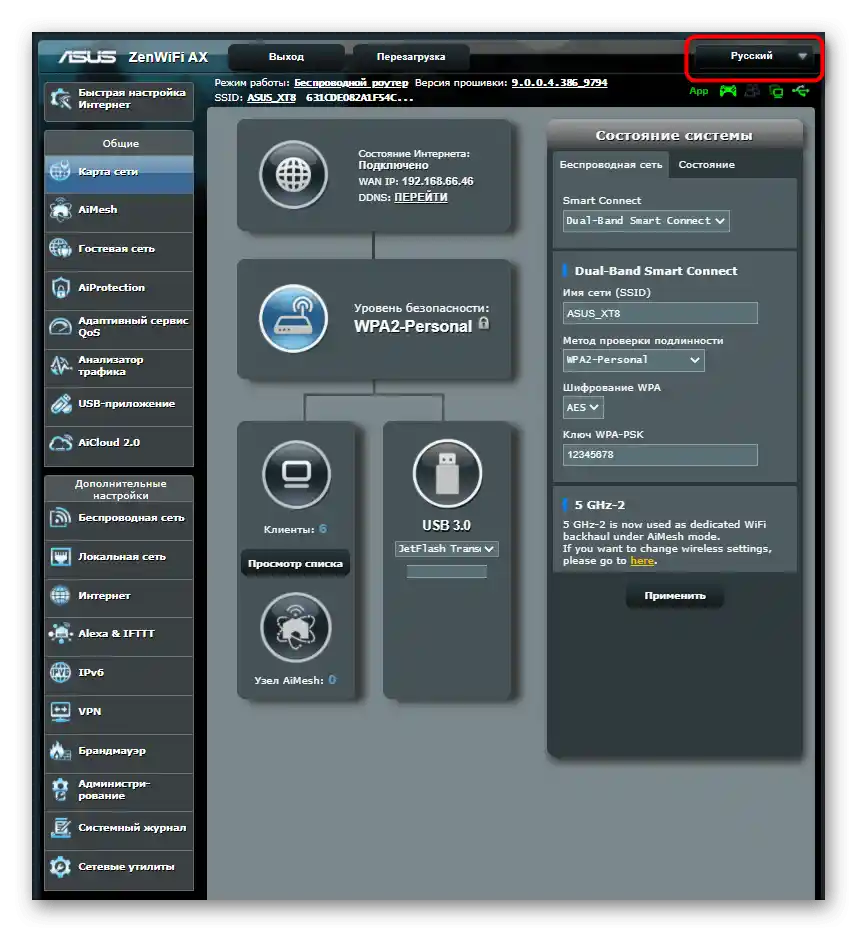
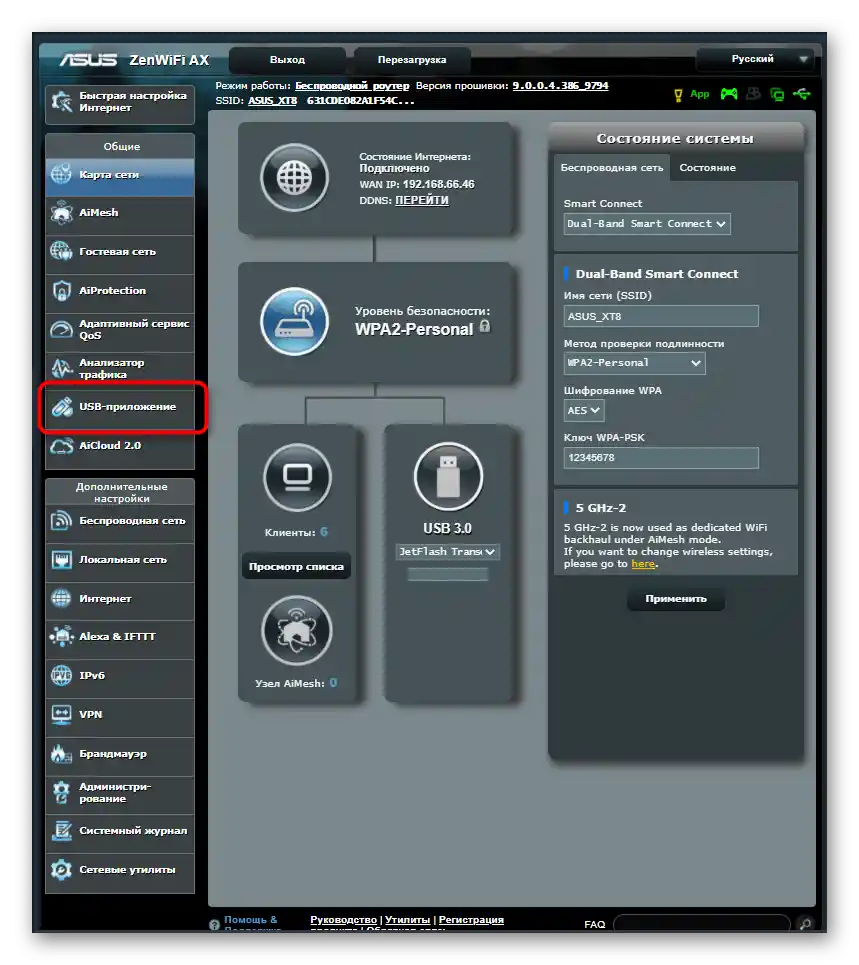
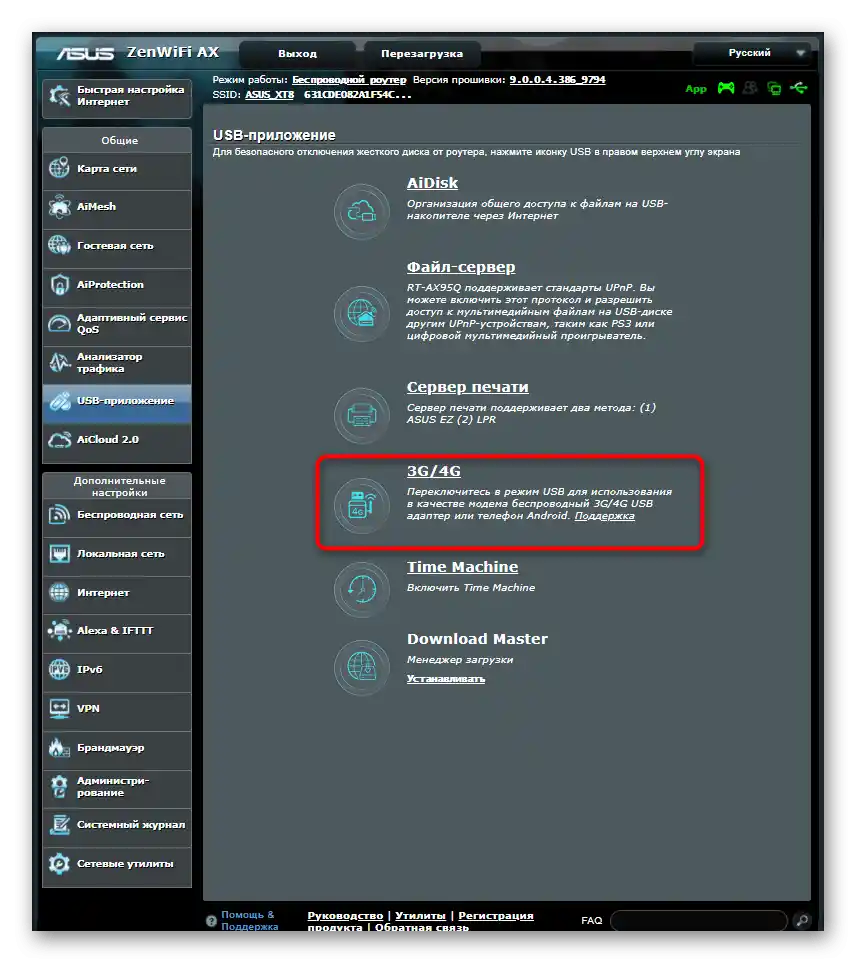
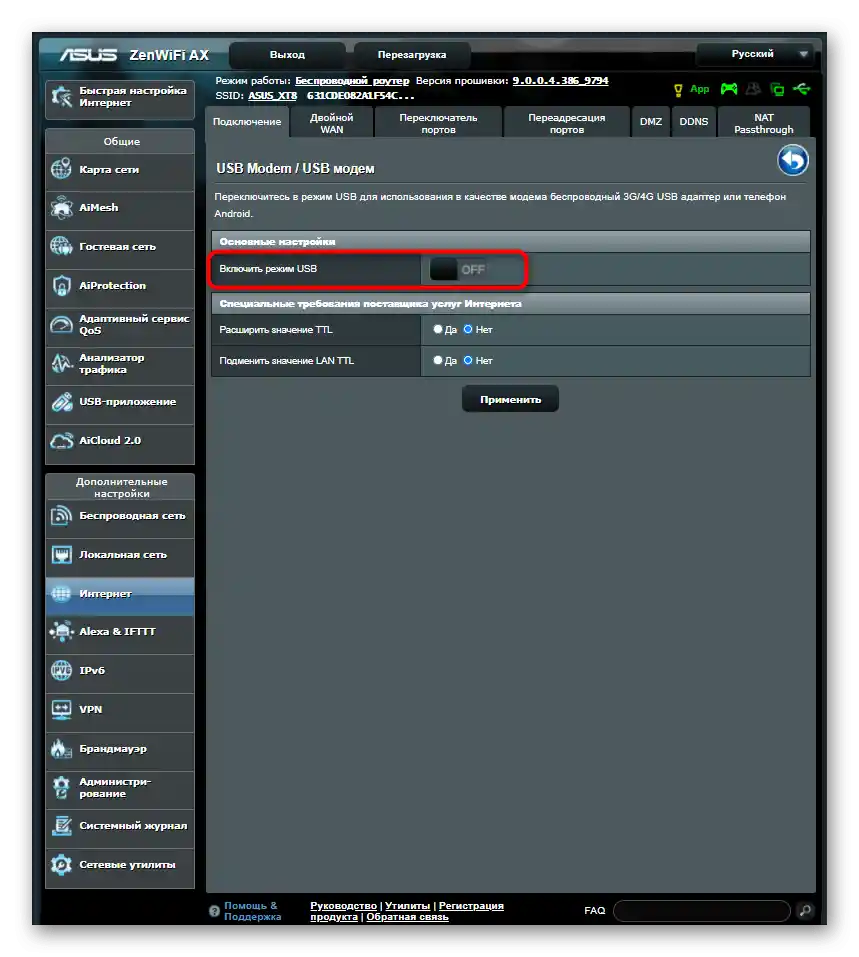
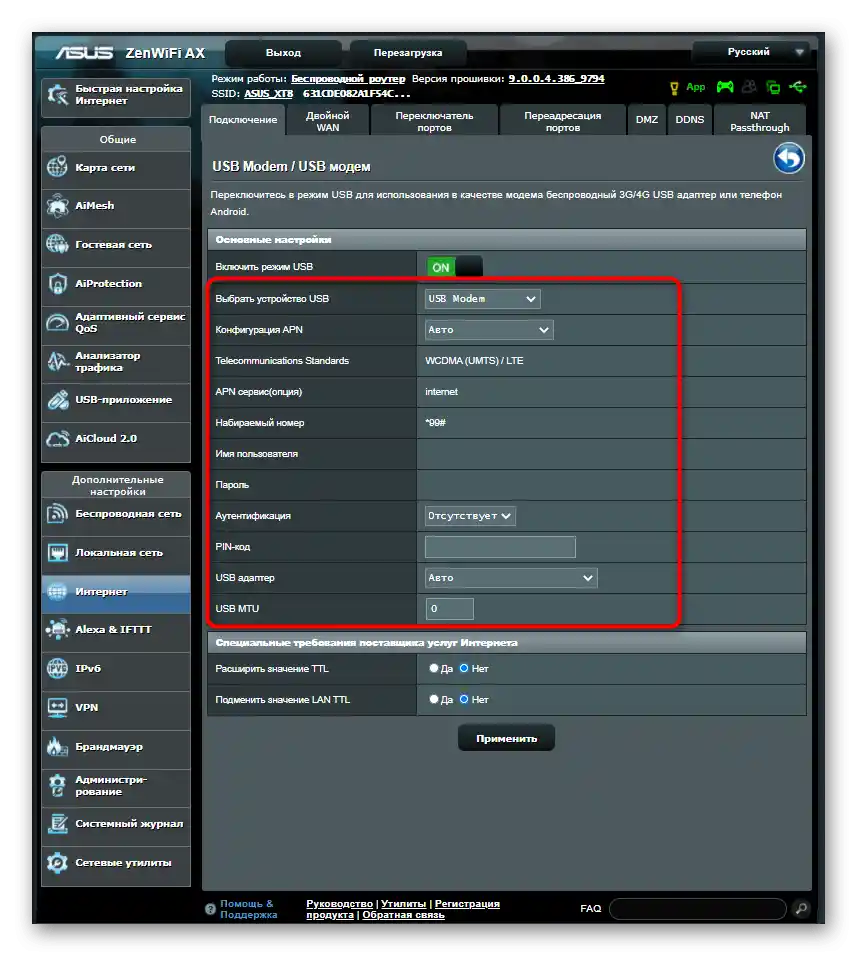
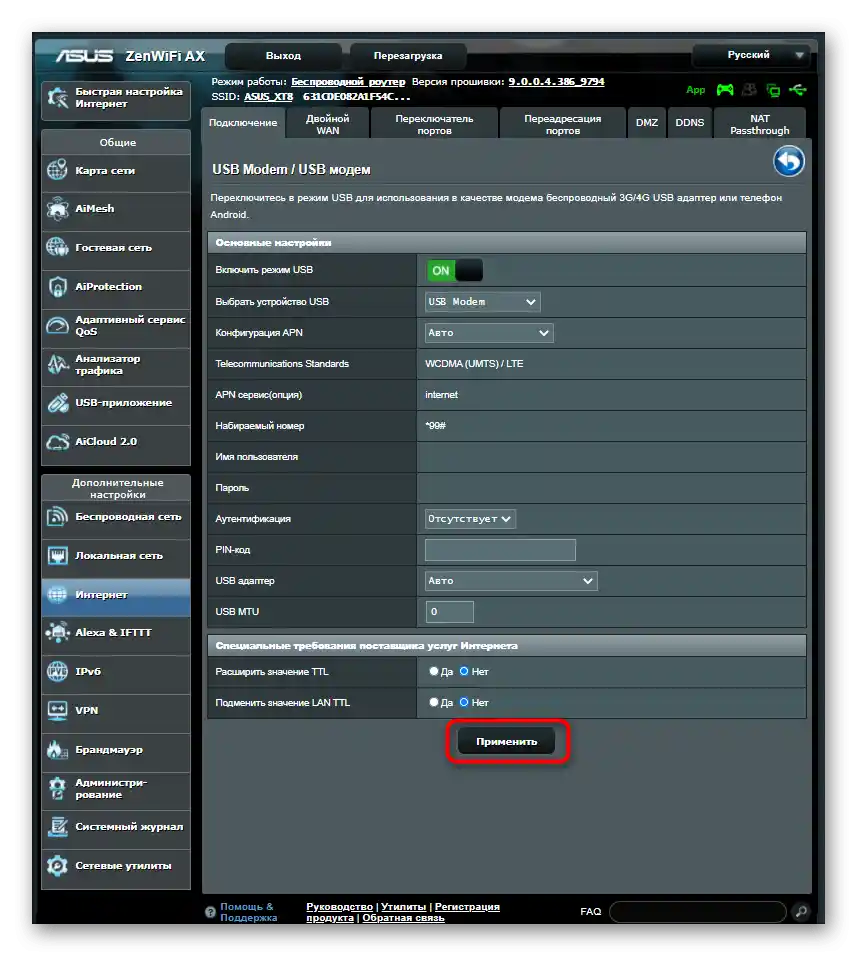
Ak sa po vykonaní zmien a reštartovaní routera nemôžete pripojiť k Wi-Fi cez USB-modem, je možné, že bezdrôtový režim ešte nie je nastavený alebo je úplne vypnutý. Potom manuálne skontrolujte parametre a zmeňte ich. Vo všetkých webových rozhraniach sa to vykonáva približne podľa rovnakého algoritmu.
- Otvorte sekciu "Bezdrôtový režim" alebo "Wi-Fi".
- Uistite sa, že prístupový bod je aktivovaný, alebo ho zapnite sami.
- Zadajte názov siete, pod ktorým sa bude zobrazovať v zozname dostupných, a prejdite k ďalšiemu kroku.
- Otvorte podkategóriu "Ochrana bezdrôtového režimu".
- Uveďte ochranný protokol odporúčaný vývojármi a potom preň zadajte silné heslo pozostávajúce z minimálne ôsmich znakov.
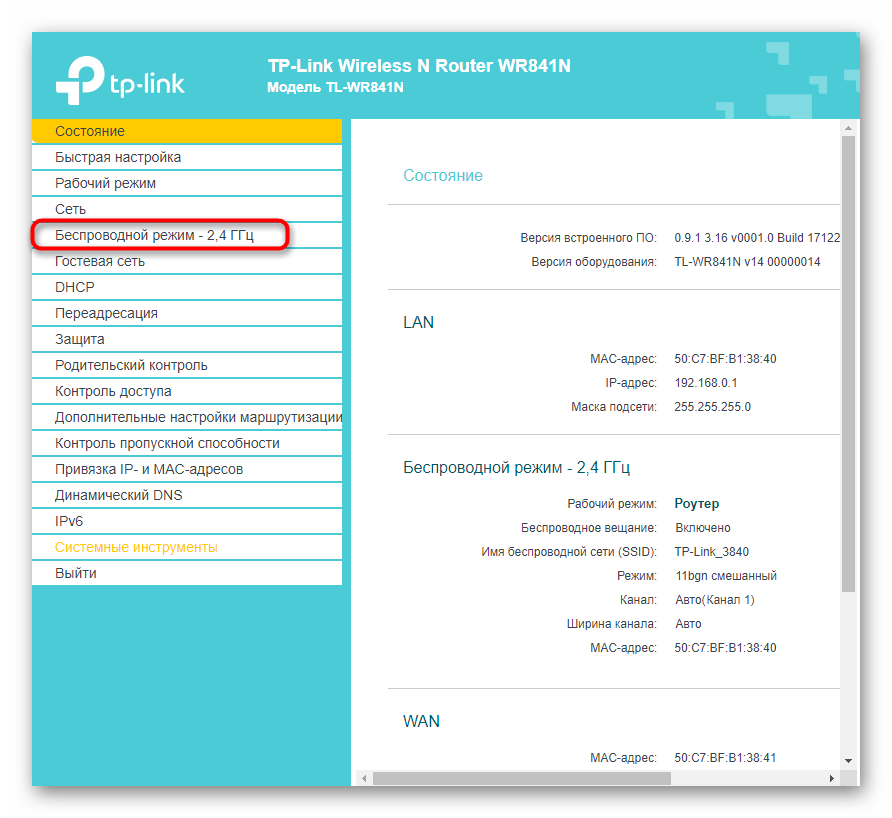
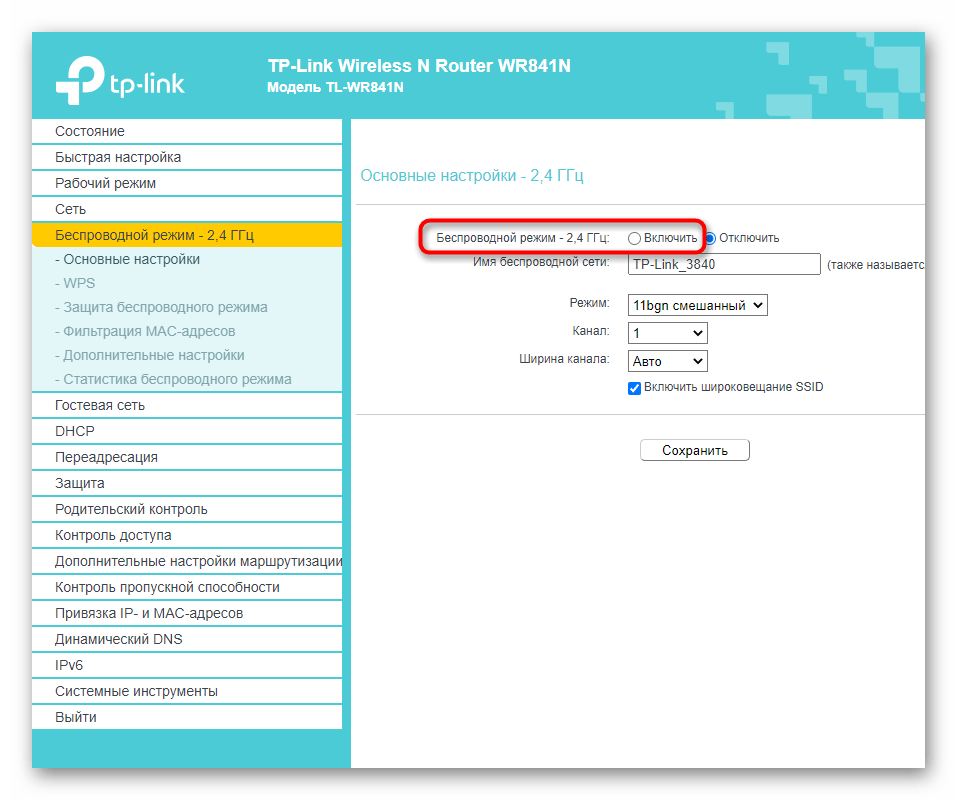
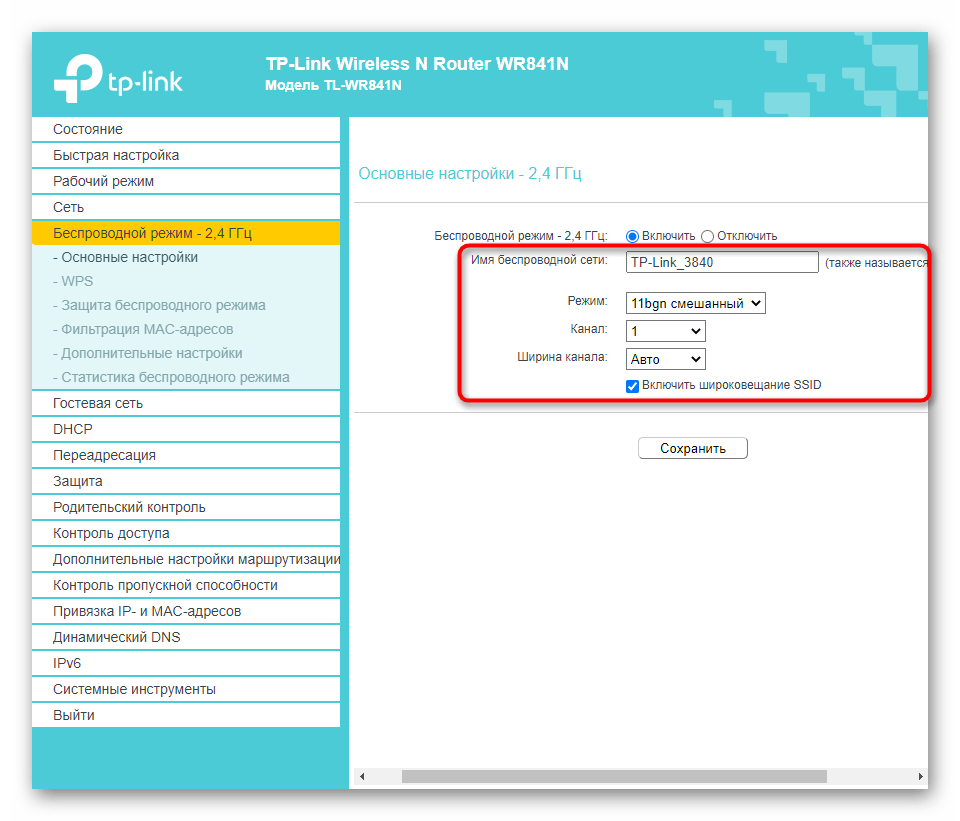
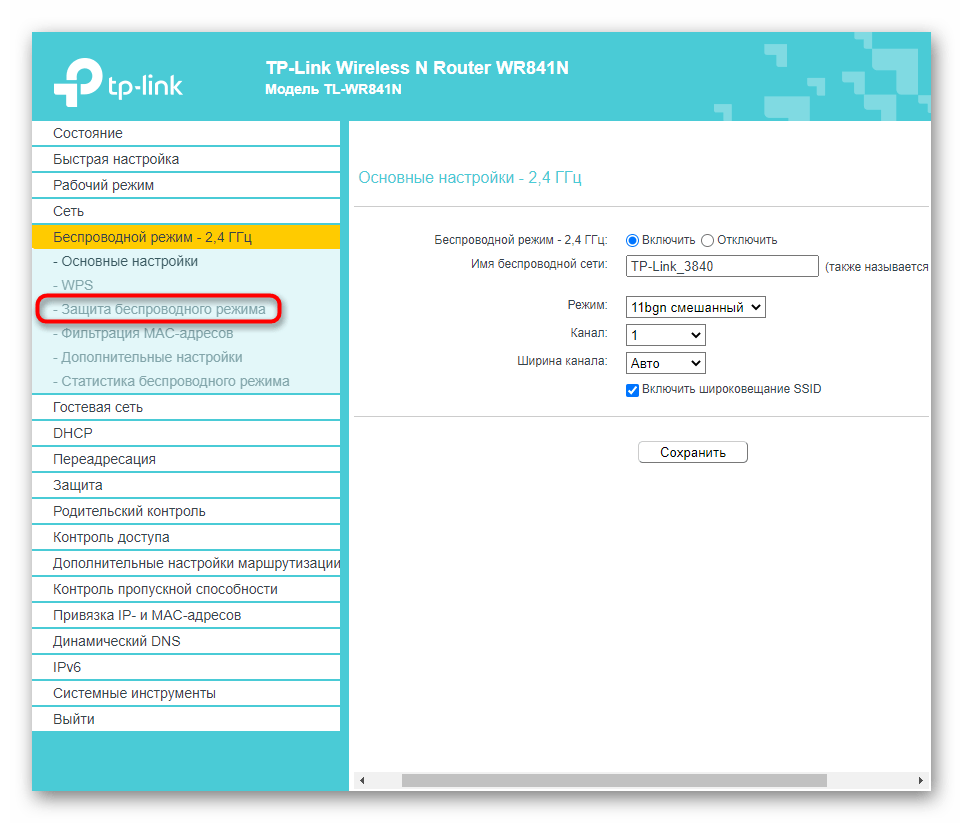
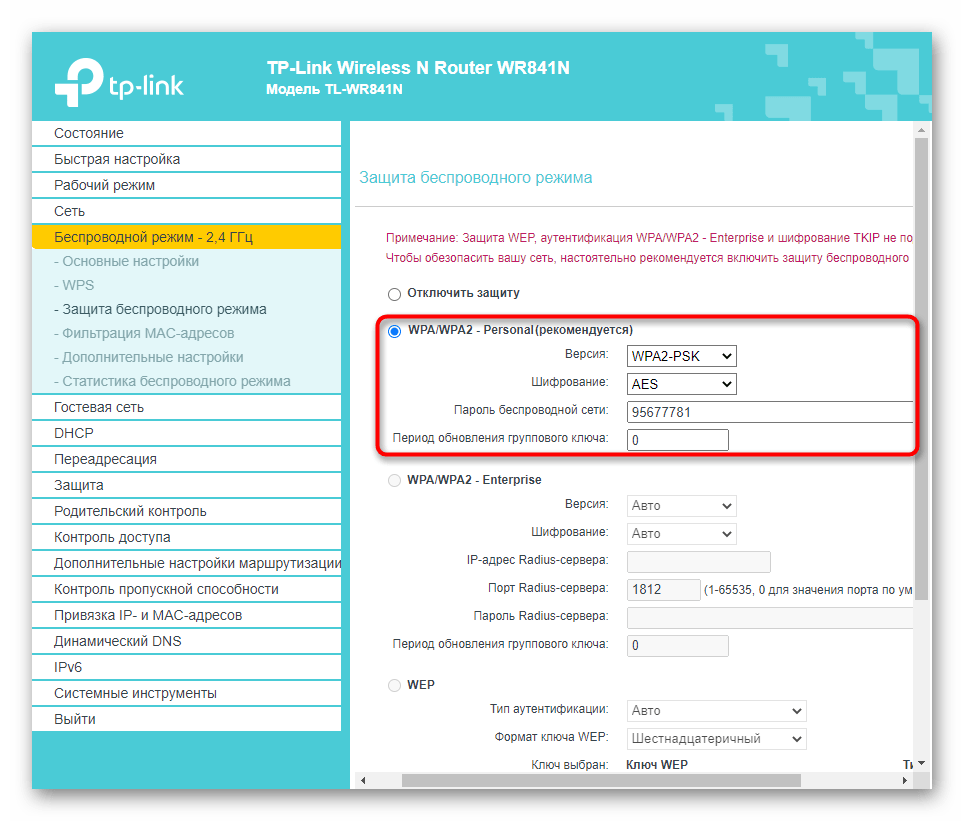
Bezdrôtový režim bude dostupný po tom, ako uložíte všetky zmeny a reštartujete router.